概要
このガイドでは、「連携サービス」画面で「Xero」と連携する方法についてご説明します。
対象ページ
設定>連携サービス
対象のお客さま
マネーフォワード クラウド連結会計を「連結担当者」「グループ会社担当者」のいずれかのロールでご利用中のお客さま
※ロールごとに利用できる機能に制限があります。詳細はこちらのガイドをご参照ください。
目次
「連携サービス」画面について
「連携サービス」画面では、会社ごとに以下のサービスとの連携や連携解除ができます。
- マネーフォワード クラウド会計
- マネーフォワード クラウド会計Plus
- マネーフォワード クラウド連結会計
- freee会計
- Xero
- QuickBooks Online
詳細は以下のガイドをご参照ください。
「連携サービス」画面の使い方
「Xero」と連携する方法
- 「設定」>「連携サービス」画面右上の「追加」をクリックします。
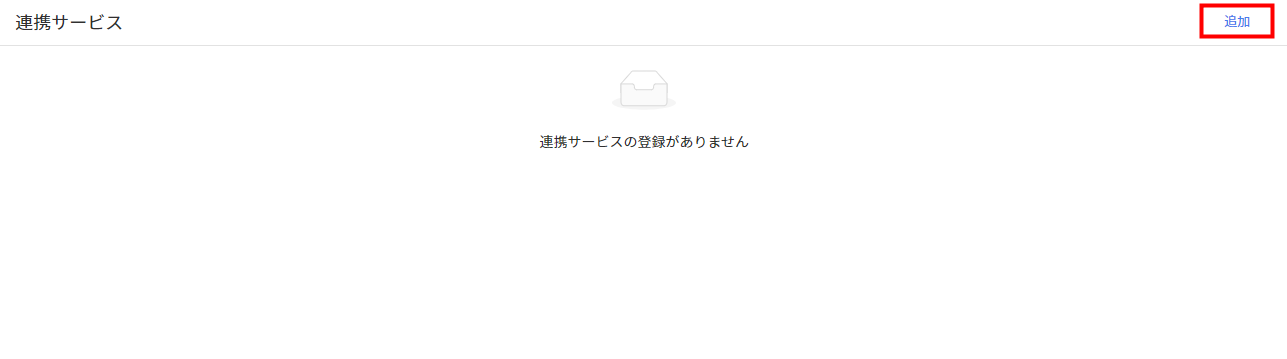
- 「新規連携サービス」画面で「連携サービス」と「会社」を選択し、「サービス連携をする」をクリックします。
「連携サービス」では「Xero」を選択してください。
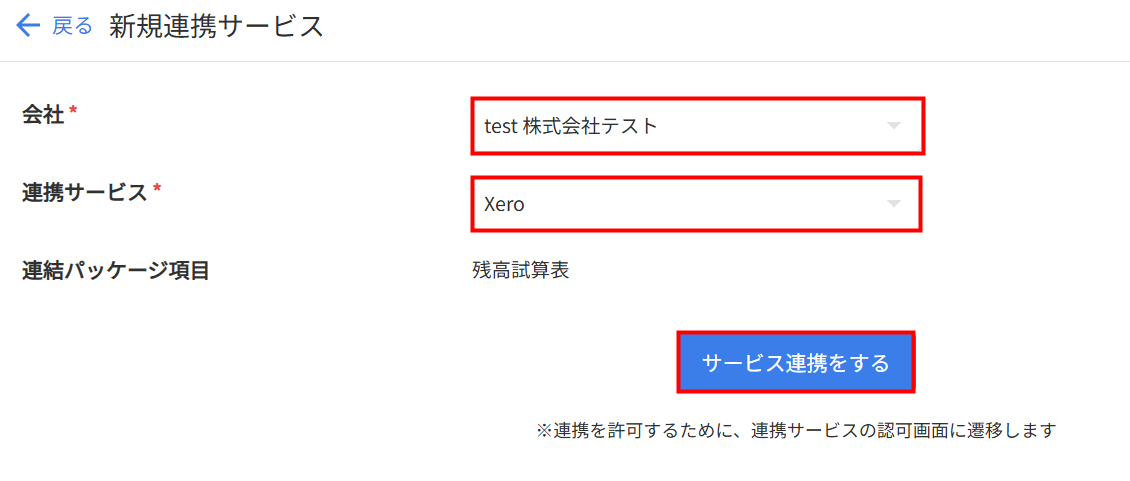
- 「Xero」のログイン画面に切り替わります。
メールアドレスとパスワードを入力し、「Log in」をクリックします。
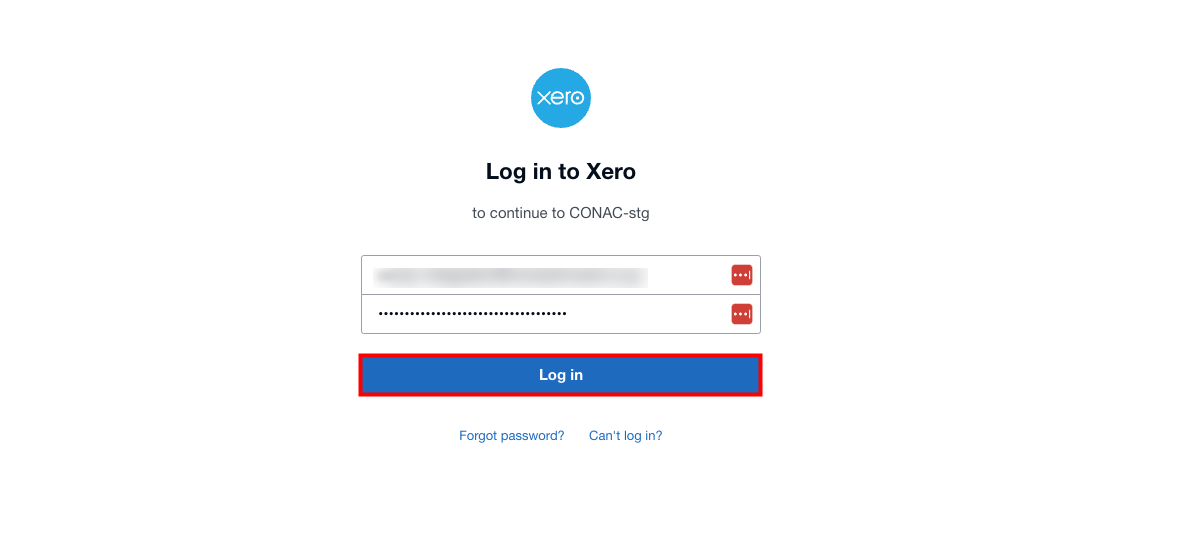
出典: Xero Limited,「 Xero」(2025年8月13日) - アクセス許可を求める画面を確認し、問題がなければ「Allow access」をクリックします。
過去に「Xero」と連携したことがある場合は、表示された「Continue with ● organisation」というボタンをクリックします。
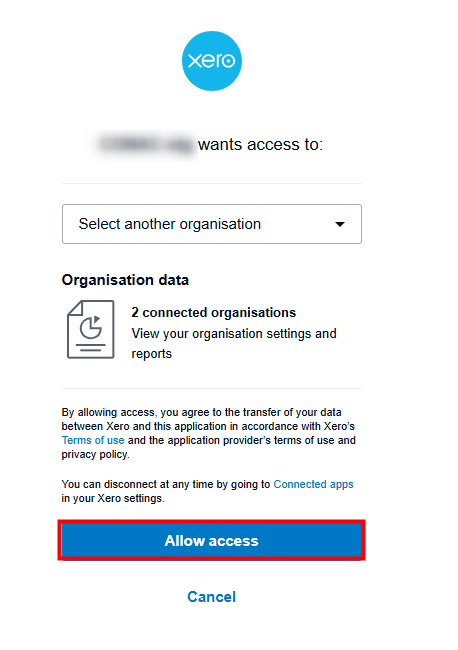
複数の「Xero」が連携されている場合は、「連携先事業者を選択」画面で連携する事業者の「選択」をクリックしてください。
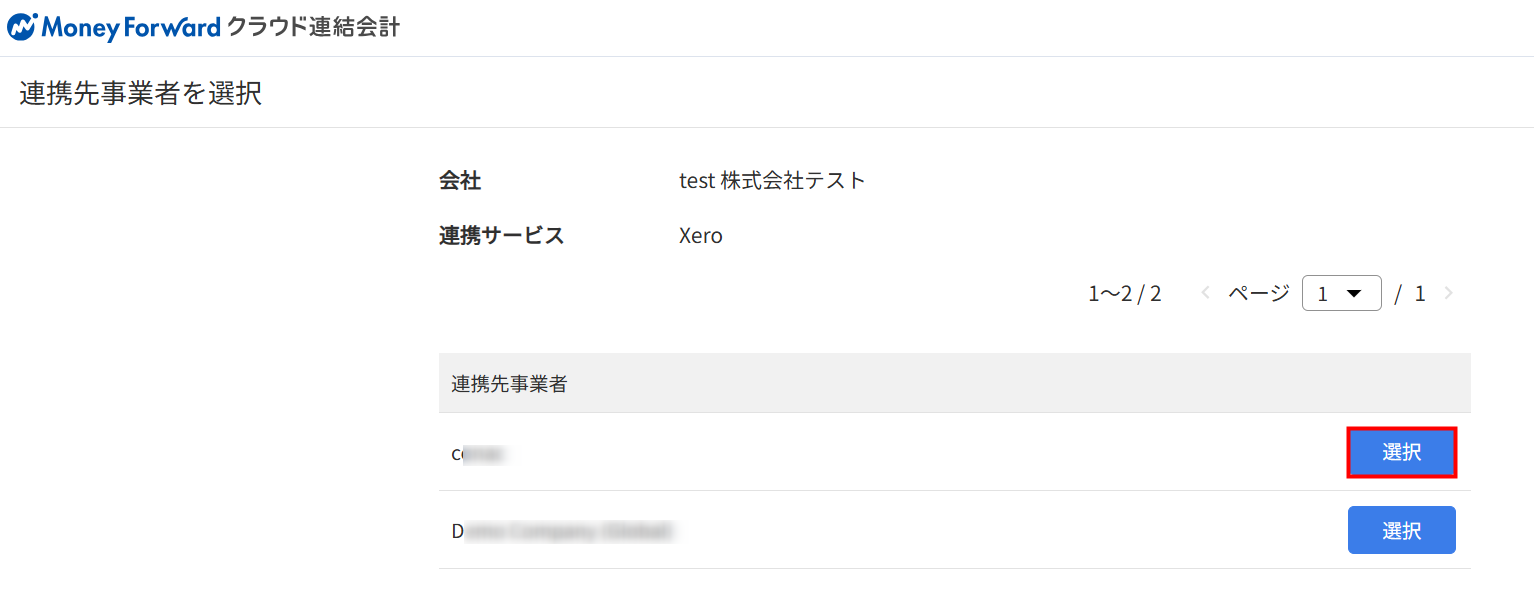
- 「連結サービス」画面に切り替わります。
「連携サービスを追加しました。」というメッセージと、「Xero」の事業者名が表示されたことを確認します。
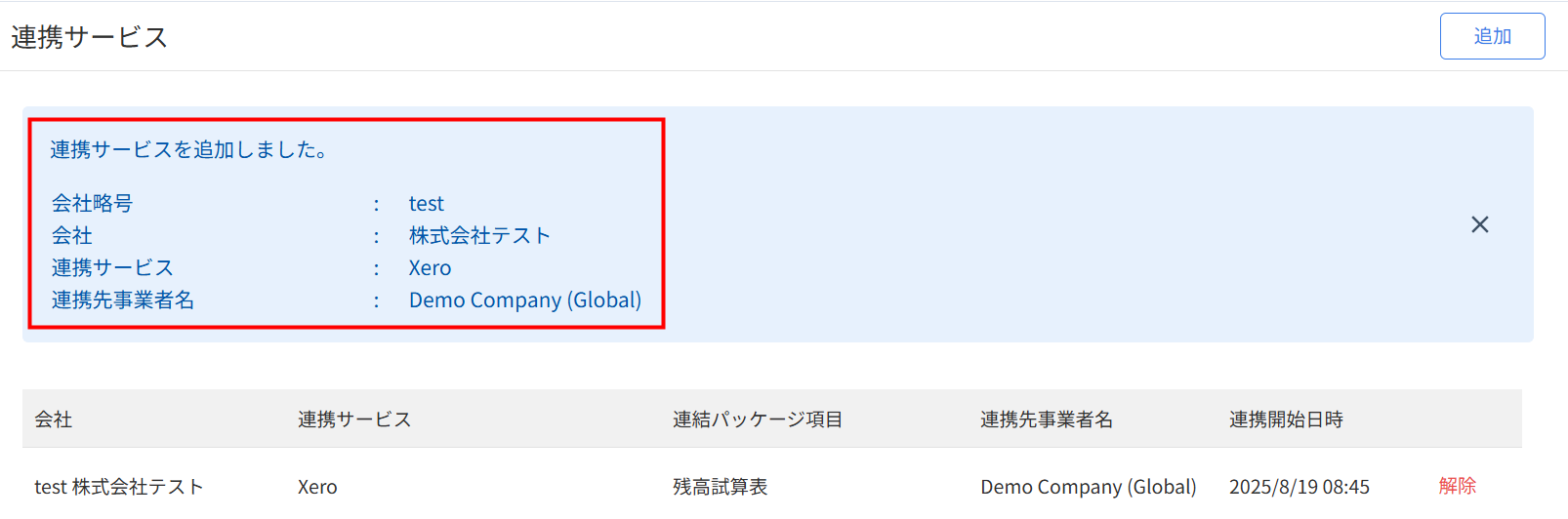
「Continue with ● organisation」の「●」には、接続済みの「Xero」のOrganisationの数が表示されます。
更新日:2025年12月22日
※本サポートサイトは、マネーフォワード クラウドの操作方法等の案内を目的としており、法律的またはその他アドバイスの提供を目的としたものではありません。当社は本サイトに記載している内容の正確性・妥当性の確保に努めておりますが、実際のご利用にあたっては、個別の事情を適宜専門家に相談するなど、ご自身の判断でご利用ください。
このページで、お客さまの疑問は解決しましたか?
評価をご入力いただき、ご協力ありがとうございました。
頂いた内容は、当サイトのコンテンツの内容改善のためにのみ使用いたします。


よく見られているガイド
- 「連結パッケージ」画面の使い方連結パッケージ
- 「連結仕訳」画面の使い方連結仕訳
- 「連結科目」画面の使い方連結科目


